
画像の貼り付け方 (16.5.8)
ー貼り付けタグを使うー
はじめに
普通、掲示板には文字だけしか書き込めないのに、
参加者の中には文字と写真を表示させている人がいる。
あれはどうやってるんだろう・・・、と不思議に思うことがあります。
タグが使用できる掲示板では、
net上にある写真や画像を貼り付けることができます。
画像の貼り付け方について、初心者用に解説をまとめてみました。
わかりづらい所があるかもしれませんが、読んでみてください。
パソコンは命令通りの仕事をするだけです。
もし失敗しても原因があり、原因がわかれば解決します。
あせらず、時間をかけて慣れる、という覚悟でどうぞ(笑)
タグ
まずは、画像貼り付けタグを知る。
タグが使用できる掲示板の発言欄に、

この画像を貼り付けたい時、
発言欄に次の画像貼り付けタグ、
<img src="http://tenmaru000.hp.infoseek.co.jp/gazouharituke/kosumosu.jpg ">
と入力します。
これだけで、画像が発言欄に表示されます。
画像に続けてコメントを書いたものの例(下図)
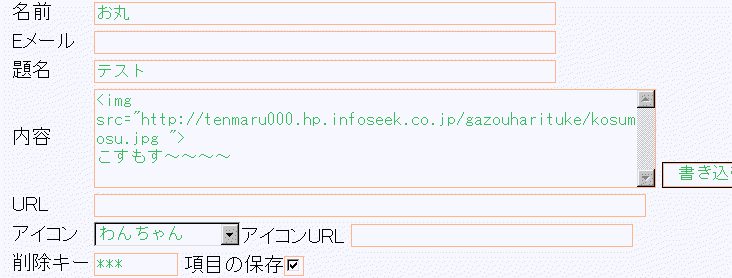
これで書き込みをクリックすると、

こうなります。
実際の方法
画像の貼り付けタグ、
<img src="http://tenmaru000.hp.infoseek.co.jp/gazouharituke/kosumosu.jpg ">
を1文字ずつキーボードで打ち込むのは大変です。
そこで、
<img src="http://tenmaru000.hp.infoseek.co.jp/gazouharituke/kosumosu.jpg ">
これ ↑ を、マウスでタグをなぞって、反転文字にして、反転文字の上で右クリック、
コピー、をクリック。
図で説明すると下図のようになります。
※下図の文字は、なぞれません。また、windowsXPでは表示が違います。
 ↓
|
その後、掲示板の発言欄の中で、右クリック、貼り付けをクリック。

これで画像貼り付けタグが一度に書き込めます。
このタグの後に、コメントを続けます。
例えば、「こすもす〜〜〜〜」
掲示板にタグを貼り付け、コメントを入れると下図のようになります。
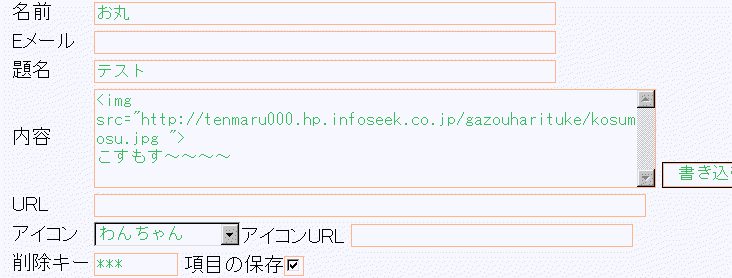
※タグの途中で改行されているのは、掲示板が自動的に改行しているからです。
これで「書き込み」をクリックすると、

この画像が表示されます。
これでできあがり。
失敗する例
タグは全て半角英数です。
一文字間違っただけでも正しく画像が表示されません。
例えば、半角のスペースが一つ加わっただけでもだめです。
もし、画像が表示されなかったら、タグのコピー、貼り付けで、
余計な文字が加わってないか、逆に不足してないか、を確認します。
また、
掲示板に書き込むとき、タグの途中でenterキーを押して改行するのもだめです。
タグはひとまとまりで、全ての文字を続けて書き込みます。
タグの終わり以降ならenterキーで改行して構いません。
コスモス画像を表示する方法は以上で終わりです。
・・・・・・・・・・・・・・・・・・・・・・・・・・・・・・・・・・・・・・・・・・・・・・・・・・・・・・・・・・・・・・・
補足
画像貼り付けタグの実際 その1
反転文字
普通の文字は、黒。反転文字は文字の色が透明。

反転文字は、その文字が選択された、という状態。
文字をマウスでなぞって反転文字にする
パソコン画面の中で、マウスポインタは形が変わります。
(1)文字がない所では、白い矢印の形
(2)文字がある所では、 I の形
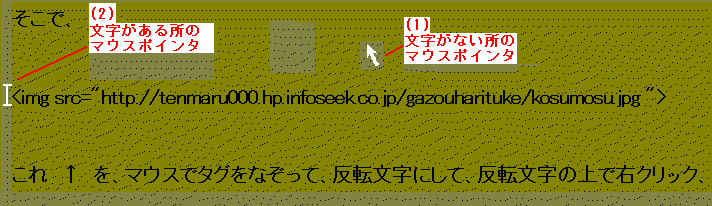 |
マウスポインタが、
I の形の時に、マウスを左クリックして、クリックしたまま、マウスを移動すると、
文字が反転文字になる(選択された状態)
コピー
反転文字の上で、マウスを右クリック。
コピーを左クリック。
この操作は、反転文字(選択された文字)を、コピーしなさい、という命令。
※普通、単に「クリック」という場合は左クリック。
右クリックの場合は「右クリック」といいます。
貼り付け
文字を入力できる画面は、
掲示板の書き込み欄や、メールの文を書く画面。
ここで、右クリックして、貼り付けをクリック。
この操作は、直前にコピーした文字を、ここに貼り付けなさい、という命令。
練習
コピーと貼り付けは、操作に慣れる必要があります。
掲示板の書き込み画面や、メールの画面で、適当に文字を打って、
コピーと貼り付けを練習してみてください。
他に、ワープロソフト(ワード)などで、このコピー・貼り付けが使えます。
コピーしたい文字を端から端までなぞる。
貼り付けたい場所で右クリックしてそこへ文字を貼り付ける。
これは何回かやれば慣れます。
コピーと貼り付けの練習をして、何となくできるようになりました?
メールを書く時、同じ文章を入力することがあります。
長い文章だと、1文字ずつ打ち込むのは面倒です。
また、書いている内に、この部分はこっちへ移動したい、ということがあります。
そういう時に、コピーと貼り付けを使います。
このコピー・貼り付けは便利です。
・・・・・・・・・・・・・・・・・・・・・・・・・・・・・・・・・・・・・・・・・・・・・・・・・・・・・・・・・・・・・・・・
ここで一息。
パソコンをやっていて、イライラしていませんか?
操作がうまくいかないと、パソコンに文句をいってませんか?
私も最初はそうでした。(今もだ・・・)
おもしろくて、あれこれやってはため息をついたり、喜んだり。
寝不足でもパソコンに向かっていて、あっという間に時間が過ぎていました。
ある程度、区切りがつく所までやらないと、操作がやり直しになることもあって、
時間の使い方がルーズになりがちです。
おもちゃなのに、なんで夢中になってるんだろ・・・と、ふと気がつくことがあります。
パソコンは、使い方によっては便利で、おもしろい。奥が深い道具です。
無理のないペースで遊んでください。
・・・・・・・・・・・・・・・・・・・・・・・・・・・・・・・・・・・・・・・・・・・・・・・・・・・・・・
画像貼り付けタグの実際 その2
このページの貼り付けタグを反転文字にして、掲示板に貼り付ける。
この時の操作についてあらためて解説します。
実際の操作は、
このページを開いて、タグをコピーして、すぐに掲示板を開いて貼り付ける。
時間が経って、
他の掲示板に同じ画像を貼り付ける時は、
またこのページを開いて、タグをコピーして、すぐに他の掲示板に貼り付ける。
これでは面倒なので、
画像貼り付けタグをすぐに取り出せるようにしておきます。
メモ帳の利用
スタートボタンをクリック、
すべてのプログラムにマウスを合わせる(=マウスをポイントする)、
アクセサリをポイント、メモ帳をクリック、
これで、メモ帳が起動します。
このページの、画像貼り付けタグ
<img src="http://tenmaru000.hp.infoseek.co.jp/gazouharituke/kosumosu.jpg ">
をなぞって、コピーをクリック。
メモ帳の画面の中で、右クリック、貼り付けをクリック。
これで貼り付けタグが表示されます。
メモ帳画面の、ファイルをクリック、名前を付けて保存をクリック、
保存場所をデスクトップにする=
画面の左側に「デスクトップ」というボタンがあれば、それをクリック。
デスクトップのボタンがなければ、中央上の保存場所の欄の右に▼があるので、
それをクリックして、デスクトップを選んでクリック。
画面の下に「ファイル名」の欄があるので、
「メモ」とか、適当に自分のわかる題名にして、保存をクリック。
これで、デスクトップに、メモ帳のアイコン(マーク)ができます。
メモ帳を閉じる時は画面の右上の×印をクリック。
これでスタンバイOK。
誰かの掲示板に画像を貼り付ける時
デスクトップ上のメモ帳のアイコンをクリック。
タグの、初めから終わりまでをなぞって反転文字にして、文字の上で右クリック、
コピー。
掲示板の書き込み欄の中で右クリック、貼り付けをクリック。
・・・・・・・・・・・・・・・・・・・・・・・・・・・・・・・・・・・・・・・・・・・・・・・・・・・・・・・・・・・・・・・・・・・・・・
基本の解説
netを利用する上での基本的な話をします。
別に知らなくてもいいことですから、気が向いたら読み流してください。
タグ
コンピューターに命令する方法の一つがタグ。
画像貼り付けタグの解説
前述の貼り付けタグの
<img src="http://tenmaru000.hp.infoseek.co.jp/gazouharituke/kosumosu.jpg ">
これを分解すると、
<img src=""> と、
http://tenmaru000.hp.infoseek.co.jp/gazouharituke/kosumosu.jpg
に分かれます。
<img src="">
これは
""の中にある画像を表示しなさい、という命令
http://tenmaru000.hp.infoseek.co.jp/gazouharituke/kosumosu.jpg
これは
インターネット(net)上のURLが、
http://tenmaru000.hp.infoseek.co.jp/
という場所にある、
gazouharitukeというディレクトリの中の、
kosumosu.jpg というファイル名の画像、という意味。
簡単にいうと、画像貼り付けタグは、
<img src="URLと画像ファイル名">
画像貼り付けタグはこうして、net上にある画像を指定して貼り付け命令をします。
コスモス画像のファイル名は、kosumosu.jpg
この画像は、
私のホームページ(HP)のURLに転送=アップロード(UP)してあります。
あらかじめ、HPにUPしておかないと画像は貼り付けできません。
自分でHPを持っている人は自分のURLにUPします。
持っていない人は誰かのHPに画像を置かせてもらえば貼り付けができます。
メールなどで相手に画像を送って、相手にnet上に転送してもらえば、
HPを持っていなくても画像貼り付けができます。
必要なのは、
画像ファイルがnet上にあることです。
自分の使いたい画像
自分の写真
例えば、自分で撮影して気に入った写真があって、
それを誰かの掲示板に貼り付けたい、とします。
その場合、まず使いたい画像をnet上におきます。
つまり、自分(或いは知り合い)のHPに転送します。
そしてそのHPのURLとファイル名を、貼り付けタグで命令して、
掲示板に書き込みます。
素材アイコン
net上の素材屋などからフリー(無料)の画像やアイコンを自分のPCにDLして、
net上の自分のHPにUPして使います。
データのやりとり
Aという人が、ある掲示板に画像を貼り付けてカキコをする。
その掲示板をBとCが見る、とします。
BとCのパソコン(PC)は、掲示板のサイトにデータを要求し、
Aが画像を置いているURLにアクセスして、画像ファイルのデータを要求。
送られてきたデータを受け取って、
命令通りに掲示板の画像とコメントを、PC画面に表示する。
つまり、データの要求と受け取りがあって、掲示板は表示されます。
これはHPも同じ。
普段何気なく見ているnet上のHPは、
見る人のPCがデータを要求して、受け取って表示されます。
画像を置くHP
HPというと、
普通は、topページを置いて、掲載内容を更新したり、掲示板でやりとりします。
が、更新はしないで画像ファイルだけを置く、という利用法もできます。
topページは作る、というのがHP提供サイトのルールみたいなので、
なんでもいいからtopページを作り、他は作りません。
掲示板もなく、更新もしない。画像だけをUPして利用します。
HPを作っても、そのURLを人に宣伝しなければいいだけです。
yahoo geocities でHPを作る解説は、
http://yoshi57.hp.infoseek.co.jp/mokuji1.yahooHP.htm
に掲載してあります。
暇な時、その気になった時にどうぞ。
まとめ
画像を貼り付けるには、
画像ファイルをnet上に置く。(自分のHP、或いは知り合いのHP)
貼り付けタグを使って掲示板に貼り付ける。
・・・・・・・・・・・・・・・・・・・・・・・・・・・・・・・・・・・・・・・・・・・・・・・・・・・・・・・・・・・・・・
ここから先は、一般的なルールの説明です。
もし、素材屋サイトを利用したり、誰かのHPや掲示板で気に入った画像を見つけて、
それを利用したい、という時には必要な知識です。
直接リンクの禁止
net上にある写真や色々な画像にはURLとファイル名が決まっています。
画像を右クリックしてプロパティーを見ると、画像のURLがわかります。
素材屋を例にあげて説明します。
素材の画像一つ一つにはURLとファイル名がついています。
素材利用者が、素材屋のURLとファイル名をそのまま使って、
貼り付けタグで自分のHPやあちこちの掲示板に使用することが可能です。
これを直接リンク、といいます。
この素材屋の利用者が沢山いて、皆が素材屋のURLを使うとします。
利用者一人が一つの素材画像を10箇所の掲示板に貼り付けるとすると、
利用者が100人では1000箇所の掲示板に素材が貼り付けられます。
1000箇所の各掲示板を、1日に10人が見るとすると、
素材屋の画像のあるURLへのアクセス回数は1日に10000回。
これが人気のある素材屋の場合は、もっと沢山の数になります。
こうなると、素材屋へのアクセスが沢山になり過ぎて、サーバーが扱え切れなくなり、
サーバーは自分を守るために閉鎖します。つまりアクセスに応答しなくなります。
これが直接リンクによるサーバーダウンで、直接リンクの禁止の理由です。
サーバーダウンを防ぐために、普通は、
欲しい画像を、自分のPCに一度ダウンロード(DL)して、
自分のHPに転送(UP)して使うようにします。
素材屋だけの問題ではなく、一般のHPや掲示板で扱っている画像も同じです。
直接リンクはサーバーに負担をかけます。
画像の著作権と再配布
net上の画像には、有料無料色々なものがあります。
個人のHPの画像も著作権というものがある、という前提で見るのが普通です。
また、素材屋サイトのフリー(無料)の素材を扱うときは、
再配布は禁止、というのが一般的です。
再配布とは、素材屋サイトから自分のPCに画像をDLして、それを自分のHPにUP。
HPに掲載している画像を、訪れた人にDLさせることをいいます。
時間をかけ、手間暇かけて作った画像を、断りもなくどんどん使われてしまうのでは、
作者が可哀相です。
そこで、フリーの素材でも、作者は普通、再配布を禁止しています。
実際には、
断りなく、黙って素材サイトや人のHPから画像をDLすることは可能ですし、
再配布もばれなければできます。が、それはしないのがモラルです。
あとがき
肩の凝らない利用法
インターネットが普及して、沢山の人が、それぞれの立場で利用しています。
ホームページ(HP)を掲載するひと、
掲示板に書き込みをするひと、メールでやりとりするひと、
チャットでやりとりするひと・・・・。
パソコンそのものがよくわからず、インターネットの仕組みもわからないままで、
多くの人は困ったり悩んだりを経験します。
こう書いている私自身も、まだまだ素人の一人で、
知らないこと、知りたいことが沢山あります。
作業をやり始めるとあれもこれも、とおもしろくて打ち込んでしまいますが、
どうしてもうまくいかないこと、っていうのがあります。
パソコンもインターネットも奥が深く、あれこれ覗いて知れば知るほど、
欲がでてきて切りがなくなります。
また、掲示板やメールの返事も遅くなってはいけない、と思います。
でも、人それぞれにペースがあります。
「netはあくまで暇つぶし、気分転換の道具」
これを基本に、
自分のペースでパソコンやインターネットに付き合っていければ、それが理想です。
疲れるほどやるのも、サボりながらやるのも、自分のペースで。
16.5.8